借助cPanel的这一功能,您可以直接通过其界面管理和修改图像.必须将图片上传到您的帐户才能使用此功能.要访问cPanel图像,请单击文件部分中的图像链接.

此功能包括以下工具 :
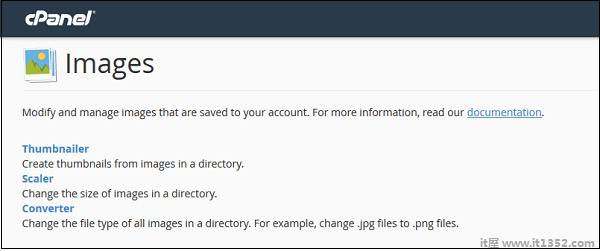
Thumbnailer可创建原始图像的小图像或缩略图.这可以通过在需要的地方使用这些图像来完成,因为它可以节省更多带宽.例如,当我们需要显示照片的预览时,当用户单击预览图像时,该预览将打开到新选项卡中.我们可以在这里使用一个小图像,而不是强行缩放图像以小尺寸显示.
要使用 Thumbnailer转换器,我们可以通过以下方式打开应用程序:单击图像部分中的 Thumbnailer 链接.我们将获得如下所示的类似仪表板.
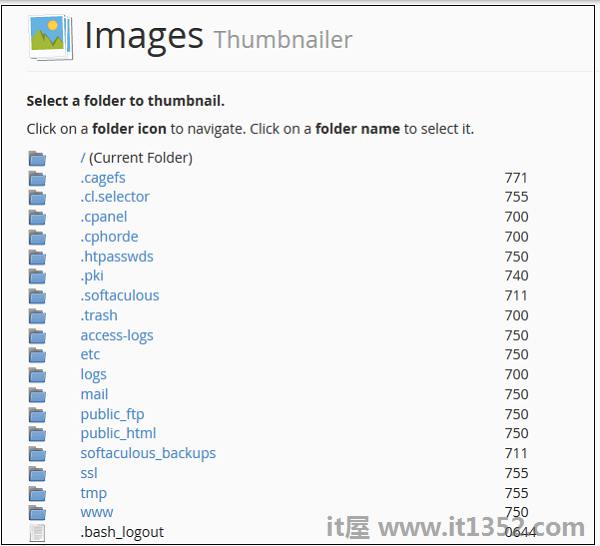
第1步 : 导航到您想要创建缩略图的目标目录,在目录中导航使用左侧的文件夹图标.
步骤2 : 通过单击中间显示的文件夹名称,选择要创建缩略图的文件夹.
注意 : Thumbnailer是一个批量缩略图创建工具,单个图像不能在这些工具中使用.
第3步 : 在"缩放百分比"中,文本输入输入您希望缩小图像的百分比.选择保持纵横比以保持图像的原始比例.
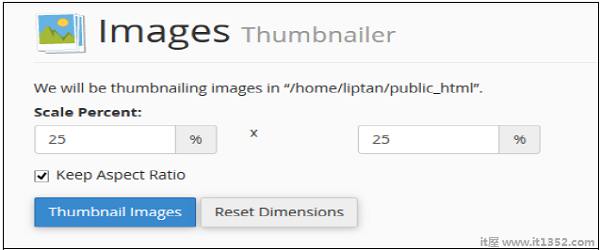
第4步 : 最后单击缩略图图像以创建缩略图.
系统将自动创建一个子文件夹,缩略图进入所选文件夹,该文件夹中的所有文件将被转换并保存在那里,前缀为 TN _ 的.例如,如果你有一个图像abc.png,那么它将被保存到tn_abc.png.